Skype for Businessの設定をグループポリシー(GPO)で一元管理する方法を解説します。Skype for Businessは高機能が故に設定項目が沢山ありますので、GPOで制御しておくと非常に運用が楽になります。
目次
グループポリシー(GPO)の作成と適用手順
「グループポリシーて何?」という方は「グループポリシーの作成と適用手順」Active Directoryをフル活用して端末を完全制御しちゃおう!!で細かい説明をしていますのでご参照ください。実例を用いて説明をしていますので、全くの初心者でもグルーポプリシーが自由に扱えるようになります。
Skype for BusinessをGPOで扱えるようにする
グループポリシーの中には、標準でSkype for Businessが含まれていません。そこで、Microsoft公式サイトから管理テンプレートをダウンロードして、ADに適用させる必要があります。
以下記事を参考に実施してみてください、覚えてしまえば簡単です。
グループポリシー(GPO)でOffice 2019, Office 2016, Office365 ProPlusを管理する方法|管理テンプレートの追加
※Skype for BusinessはMicrosoftのアプリです。
Skype for Businessの適用確認
適用の確認をしてみましょう。
グループポリシー管理エディターの直下に、Skype for Business2016が追加されていました。成功です。
以下内容の設定が可能です。
[table id=44 /]
グループポリシー管理用テンプレート一覧
グループポリシー管理用テンプレートはMicrosoft OfficeやZoom等様々なアプリケーションで用意されています。以下の記事で一覧として纏めましたので良ければご参照ください。活用することでシステム管理が容易になります。

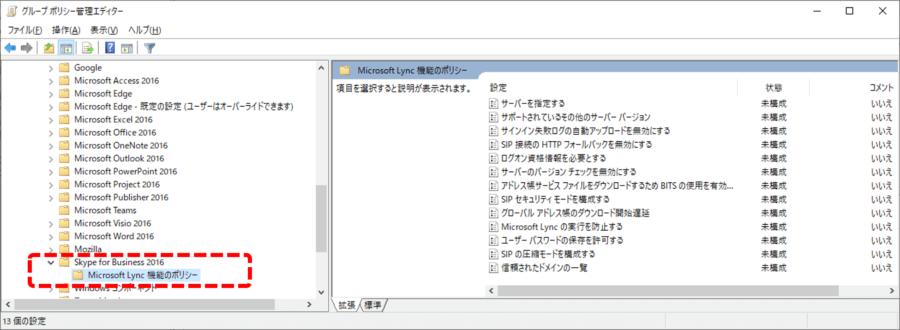
コメント